معرفی نرمافزار انسیس – ANSYS
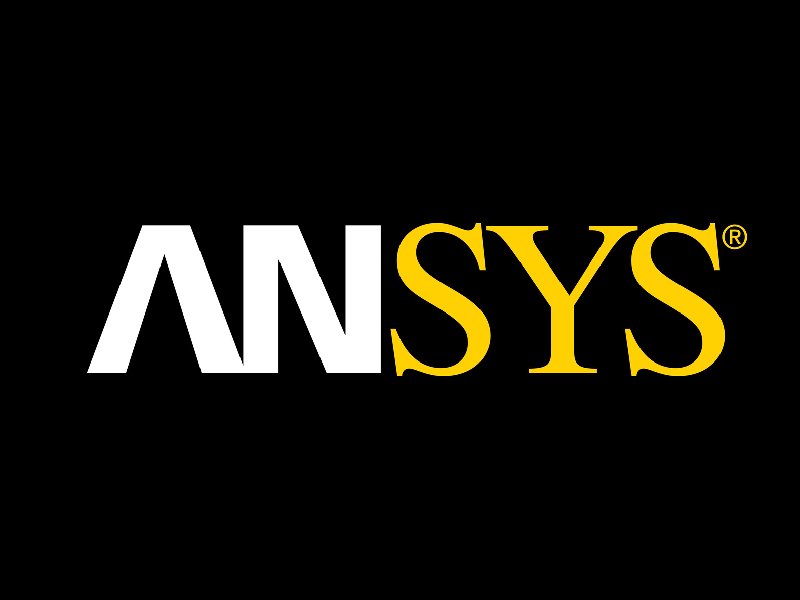
از ANSYS چه میدانید
نرمافزار ANSYS (انسیس) که نام آن از سرواژههای عبارت ANalysis SYStems گرفته شده، از معروفترین نرمافزارهای مهندسی است. انسیس در دستهی نرمافزارهای CAE یا مهندسی بهکمک کامپیوتر قرار دارد. اساس مدلسازی و تحلیل در این نرمافزار، مانند نرمافزارهای معروفی همچون Plaxis و ABAQUS روش اجزای محدود است. صاحب امتیاز انسیس کمپانی آمریکایی ANSYS Inc است و نخستین نسخهی آن را در سال ۱۹۷۰ به بازار عرضه کردهاست. این کمپانی مدعی شده قدرت انسیس به حدی است که تا ۳۲ سال آینده، پاسخگوی تمام نیازهای طراحی کاربران خود خواهدبود. تنوع ابزارهای طراحی و تحلیل در انسیس، باعث شده تا طیف گستردهای از مهندسان به استفاده از آن روی آورند. مهندسان عمران، صنایع، مکانیک، برق، کامپیوتر، مواد، هوافضا و … از اصلیترین کاربران نرمافزار انسیس به شمار میروند. اصلیترین رقیب انسیس در حوزهی طراحی و تحلیل سازهها و قطعات گوناگون، نرمافزار ABAQUS است.
معرفی کمپانی ANSYS Inc
دکتر Swanson در سال ۱۹۷۰ هستهی اولیهی کمپانی ANSYS را با نام Systems Analysis Swanson یا بهاختصار SASI تأسیس کرد. هدف از تأسیس SASI، توسعهی نرمافزاری برای تحلیلهای استاتیکی، دینامیکی و انتقال حرارت بود که بهروش المان محدود کار کند. این شرکت پس از پشت سر گذاشتن ۳۴ سال توسعهی مداوم، در سال ۲۰۰۴ به کمپانی Associates TA فروخته شد. پس از آن این کمپانی نام یکی از محصولات پیشروی خود را برگزید و ANSYS Inc نام گرفت. هماکنون ۹۶ شرکت از ۱۰۰ شرکت معروف دنیا از بستهی نرمافزاری انسیس برای طراحی و تحلیل مدلهای خود بهره میبرند. کمپانی ANSYS Inc در سال ۲۰۰۳ امتیاز نرمافزار CFX را از کمپانی AEA Technology PLC خریداری کرد. CFX نرمافزاری تجاری برای تحلیل مسائل دینامیک سیالات محاسباتی است. نرمافزار Maxwell، پیشرو در تحلیل میدانهای مغناطیسی، هم توسط کمپانی ANSYS Inc خریداری شد. این نرمافزار که محصول شرکت Ansoft بود پس از واگذاری به ANSYS Maxwell تغییرنام داد. این کمپانی همچنین در سال ۲۰۰۶ نرمافزار FLUENT را خریداری و در سال ۲۰۰۹، ANSYS FLUENT 12 را روانهی بازار کرد. کمپانی ANSYS Inc با خرید نرمافزارهای مختلف و افزودن آنها به محیط تحلیلی خود، پیوسته در حال گسترش است.
ویژگیهای نرمافزار ANSYS
انسیس نرمافزاری با قابلیت تحلیلهای چندگانه است. تحلیل مسائل متنوعی همچون ارتعاشات، استاتیک و الکترواستاتیک، الکتریسیته، حرارت، سازه، سیالات، دینامیک، مغناطیس و … در انسیس انجام میشود. علاوه بر تحلیل مجزای هریک از این مسائل، این نرمافزار توانایی ایجاد ارتباط بین این مسائل را نیز دارد. انسیس ازجمله نرمافزارهایی است که میتوانند مدلهای طراحی شده را بهینهسازی کنند. در این نرمافزار کاربر میتواند هر سازه یا قطعهی پیچیدهای را، با تجزیه به اجزای کوچکتر تحلیل نماید. تحلیلها در این نرمافزار به روشهای مختلفی انجام میشوند. ازجمله این روشهای تحلیل میتوان به تحلیلهای مودال، استاتیکی، شبهاستاتیکی، دینامیکی، طیفی، رفتوبرگشتی، تاریخچه زمانی و … اشاره کرد. این تنوع تحلیل باعث شده تا انسیس قادر به تحلیل انواع سازهها و اجزای سازهای باشد. سازههایی همچون قابها، پلها، مخازن و سدها و اجزایی مانند ایزولاتورها، اتصالات فولادی و اعضای بتنی در انسیس قابلتحلیل هستند.

این نرمافزار مدلهای رفتاری گوناگونی را برای تحلیل رفتارهای غیرخطی پوشش میدهد. ازجمله این مدلهای رفتاری میتوان مدلهای دو و چندخطی فولاد، دراگر ـ پراگر و مدل شکست بتن را نام برد. از دیگر ویژگیهای کاربردی انسیس میتوان به امکان تحلیل متقارن اشاره کرد. در تحلیلهایی که بهعلت سنگینی مدل طراحی شده زمانبر هستند، این قابلیت میتواند بسیار راهگشا باشد. در این شرایط اگر مدل متقارن باشد، میتوان نصف یا حتی یکچهارم مدل را بهجای کل آن تحلیل کرد. رابط گرافیکی بسیار قوی، محیط کاربرپسند، دسترسی به تمام تحلیلها در یک محیط یکپارچه و کتابخانهی کاملی از مصالح از دیگر قابلیتهای انسیس است. در محیط انسیس امکان برنامهنویسی به زبان APDL وجود دارد و کاربر میتواند با این امکان، تحلیلهای خود را گسترش دهد. خروجی تحلیلهای انجام شده در انسیس، در قالب فیلم، عکس یا فایلهای html قابل استخراج هستند. در این نرمافزار امکان لینک شدن به نرمافزارهای دیگری همچون CATIA، Inventor، AutoCAD Mechanical و SolidWorks برای کاربر فراهم است. همچنین انسیس از فرمتهای SAT و Para Solid هم پشتیبانی میکند.
ماژولهای ANSYS
ماژولهای انسیس در چندین دستهی کلی قرار دارند. پرکاربردترین این دستهها عبارتاند از:
- Structural Mechanics
- Fluid Dynamics
- Meshing
- Electromagnetics
- Multiphysics
- Explicit Dynamics
- Hydrodynamics – AQWA
- Modeling 3D
در ادامه توضیح مختصری دربارهی هریک از این دستهها و ماژولهای موجود در آنها خواهیمداد.
Structural Mechanics
در این محیط تحلیلهای سازهای انجام میشوند. تحلیلهای استاتیکی و شبهاستاتیکی، دینامیکی، مودال، طیفی، لرزهای و … در این بخش در دسترس هستند. ازجمله ماژولهایی که در این محیط کاربرد دارند میتوان به موارد زیر اشاره کرد:
- Linear Buckling: تحلیل کمانش خطی
- Modal: تحلیل مودال، استخراج شکل مودها و فرکانسهای طبیعی
- Random Vibration: تحلیل ارتعاشات تصادفی مانند زلزله
- Response Spectrum: شبیهسازی طیف پاسخ
- Harmonic Response: تحلیل هارمونیک
- Rigid Dynamics: تحلیل سینتیک و سینماتیک
- Static Structural: تحلیل استاتیکی و شبهاستاتیکی
- Transient Structural: تحلیل دینامیکی
Fluid Dynamics
تحلیل مسائل دینامیک سیالات محاسباتی و مسائل انتقال حرارت بهروش حجم محدود در این محیط انجام میشود. ازجمله ماژولهایی که در این محیط کاربرد دارند میتوان به موارد زیر اشاره کرد:
- FLUENT: قویترین نرمافزار دینامیک سیالات محاسباتی که در سال ۲۰۰۶ توسط ANSYS Inc خریداری شد.
- CFX: رقیب نرمافزار FLUENT که در سال ۲۰۰۳ توسط ANSYS Inc خریداری شد.
- Polyflow: شبیهسازی پدیدههایی مانند اکستروژن
- Icepak: شبیهسازی سیستمهای خنککننده
- CFD-post: مشاهدهی نتایج تحلیلهای دینامیک سیالات در مرحلهی Post Processing
- IC Engine: تحلیل دینامیک سیالات موتورهای احتراق داخلی

Meshing
تحلیلهای عددی از هر نوع و به هر روشی، مستلزم مشبندی مدلهای طراحیشده است. در این محیط مشبندی قطعات مدل انجام میشود. ازجمله ماژولهایی که در این محیط کاربرد دارند میتوان به موارد زیر اشاره کرد:
- ICEM CFD: ایجاد انواع شبکه با الگوریتمهای مختلف
- TGRID: تولید شبکه با دقت زیاد بهویژه در لایههای مرزی
- TurboGrid: شبکهبندی توربوماشینهایی مانند کمپرسور، پمپ، توربین و …
- Mechanical Model: ایجاد شبکه در یک محیط یکپارچه

Electromagnetics
شبیهسازی سیستمهای الکترومغناطیسی در این محیط صورت میگیرد. ازجمله ماژولهایی که در این محیط کاربرد دارند میتوان به موارد زیر اشاره کرد:
- ANSYS Maxwell: شبیهسازی الکترومغناطیس فرکانس پایین
- ANSYS HFSS: شبیهسازی سهبعدی امواج الکترومغناطیس
- ANSYS Simplorer: شبیهسازی سیستمهای پیچیدهی الکترونیک قدرت و سیستمهای کنترل الکتریکی

Multiphysics
در این محیط تحلیلهای کوپله بین فیزیکهای متفاوت (جامد و سیال، سیال و مغناطیس، …) انجام میشود. نرمافزار ابتدا مسئله را برای یک فیزیک حل کرده، سپس پاسخهای آن را برای فیزیک دیگر مورداستفاده قرار میدهد. ازجمله ماژولهایی که در این محیط کاربرد دارند میتوان به موارد زیر اشاره کرد:
- Magneto-Static: شبیهسازی اثرات متقابل میدان مغناطیسی و تحلیل سازه
- Thermal-Electric: شبیهسازی اثرات متقابل میدان دما و الکتریسیته
- Thermal-Stress: شبیهسازی تنشهای حرارتی
- Fluid-Structure Interaction: شبیهسازی اثرات متقابل جسم جامد و سیال پیرامون

Explicit Dynamics
تحلیلهای دینامیکی با تغییرشکلهای بزرگ که وارد فاز پلاستیک هم شدهاند، در این بخش انجام میشوند. تحلیل در این محیط از محیط Structural Mechanics دقیقتر است و جزییات بیشتری دارد. ازجمله ماژولهایی که در این محیط کاربرد دارند میتوان به موارد زیر اشاره کرد:
- Explicit Dynamics: مشاهدهی پدیدههای شکست و ضربه
- AUTODYN و LS-DYNA: تحلیل انفجار، تغییرشکلهای بزرگ، ترکیدن، قطعهقطعه شدن، پارگی و …

Hydrodynamics – AQWA
در این بخش از نرمافزار، شبیهسازی هیدرودینامیکی مسائل مهندسی دریا مانند تحلیل سکوهای نفتی، سازههای دریایی و … انجام میشود. این محیط شامل دو ماژول Hydrodynamic Diffraction و Hydrodynamic Time Response است.
Modeling 3D
شبیهسازی پدیدههای فیزیکی بدون مدلسازی قطعات تشکیلدهندهی آنها عملاً غیرممکن است. در نرمافزار انسیس علاوه بر امکان وارد کردن هندسه از نرمافزارهای CAD، دو ماژول بسیار قوی برای مدلسازی وجود دارد.
- DesignModeler: ترسیمات ساده و ابتدایی
- SpaceClaim: مدلسازی قطعات پیچیده و مجموعههای مونتاژشده
روشهای اجرای نرمافزار انسیس – ANSYS
پس از نصب نرمافزار انسیس – ANSYS میتوان آن را با دو روش مختلف اجرا کرد. برای اولین اجرای اول روش اول پیشنهاد میشود و در دفعات بعدی در صورتی که نیازی به تغییر پیشفرضهای اجرای نرمافزار نباشد استفاده از روش دوم با سرعت بیشتری همراه خواهد بود. در اولین روش نرمافزار از طریق منوی Interactive اجرا میشود. به این منظور کاربران باید پس از انتخاب گزینهی Programs از منوی استارت ویندوز، گزینهی مربوط به نرمافزار انسیس – ANSYS را انتخاب و سپس روی گزینهی Interactive کلیک کنند. با کلیک روی این گزینه پنجرهی ANSYS Interactive باز میشود.
در روش دوم نرمافزار انسیس – ANSYS بهطور مستقیم و با استفاده از منوی Run Interactive Now اجرا میشود. با این روش نرمافزار از آخرین تغییرات اعمالشده در منوی Interactive استفاده میکند و اجرا میشود. به این منظور کاربران میتوانند از بخش Programs در منوی ویندوز از قسمت مربوط به نرمافزار انسیس – ANSYS گزینهی Tun Interactive Now را انتخاب کنند.
مهمترین قسمتهای پنجرهی ANSYS Interactive
در اولین بخش پنجرهی ANSYS Interactive عبارت Product Selection درج شده است. کاربران از این قسمت میتوانند محصولات نرمافزار را از پنجرهی گشودنی مقابلش انتخاب نمایند. هر کدام از این محصولات ویژگیهای خاص و محدودهی کاری خود را شامل میشوند. در بخش بعدی این محصولات را معرفی کردهایم.
در قسمت دوم این پنجره عبارت Working Directory بهچشم میخورد. با استفاده از این بخش کاربران بهراحتی میتوانند مسیری را که نرمافزار کلیهی فایلهای محاسباتی را در آن ذخیره میکند تعیین نمایند. Graphic Device Name سومین قسمت پنجرهی ANSYS Interactive بهشمار میرود. از پنجرهی گشودنی تعبیهشده در این قسمت سه گزینهی Win32، Win32C و 3D قابل انتخاب است. در نمایش Win32 کیفیت و تفکیک رنگ معمولی (۹ رنگ) و سرعت نسبتاً زیاد است. در نمایش Win32C کیفیت و تفکیک رنگ بالا (۱۲۸ رنگ) و سرعت بهنسبت کمتر است. در نمایش 3D هم کیفیت و هم تفکیک رنگ نسبت به هر دو حالت قبل بهتر اما به همان نسبت سرعت نیز پایینتر است. پیشفرض خود نرمافزار Win32 است و استفاده از این گزینه نسبت به دو گزینهی دیگر برای کارتهای گرافیکی ضعیف کارآمدتر بهحساب میآید.

دیگر قسمتهای پنجرهی ANSYS Interactive
در این سرفصل، بخشهای باقیمانده از پنجرهی ANSYS Interactive را بررسی میکنیم. از قسمت Initial Jobname برای نامگذاری فایلها استفاده میشود. انتخاب یک نام متفاوت برای هم فایل از Overwrite فایلها جلوگیری میکند. در صورتی که دو فایل مختلف همنام باشند فایل دوم بر روی فایل اول نوشته میشود و به این ترتیب فایل اول از دست میرود. گزینهی Memory Requested به کاربران اجازه میدهد تا در صورت نیاز دو بخش اصلی حافظه یعنی Database و Workplace را تغییر دهند. در حالت پیشفرض نرمافزار انسیس – ANSYS مقدار Total Workplace و Database بهترتیب ۳۲ و ۱۶ مگابایت در نظر گرفته میشود که این مقادیر برای طراحی مدلهای کوچک و متوسط نسبتاً مناسبند.
کاربران میتوانند از پنجرهی گشودنی بخش Read START ANS File at Start-Up یکی از دو گزینهی Yes یا No را انتخاب کنند. در صورت انتخاب Yes فایل راهانداز نرمافزار در شروع خوانده میشود و در صورت انتخاب No این اتفاق نمیافتد. گزینهی GUI Configuration نیز بهمنظور تعیین و تنظیم محل قرارگیری و ابعاد منوهای گرافیکی نرمافزار انسیس – ANSYS بهکار میرود. در این بخش بهتر است کاربران از پیشفرضهای خود نرمافزار استفاده کنند.
در بخش Parameters to be defined کاربران میتوانند هر ثابت هندسی و یا فیزیکی را که معمولاً در مسائل بهکرات استفاده میشود بهصورت پارامتری تعریف کنند. به این ترتیب در حین کار در نرمافزار کاربران میتوانند بهجای تایپ عدد، از پارامتر تعریفشده برای آن استفاده نمایند. Language Selection نیز آخرین بخش از پنجرهی ANSYS Interactive است که برای انتخاب زبان نرمافزار بهکار میرود. بعد از انجام تنظیمات، با کلیک روی کلید Run نرمافزار اجرا خواهد شد.
محصولات تعبیهشده در نرمافزار انسیس – ANSYS
همانطور که در بخش قبل دیدیم، کاربران میتوانند محصولات مختلفی را از پنجرهی ANSYS Interactive انتخاب نمایند. حال به معرفی مختصر شماری از مهمترین محصولات نرمافزار انسیس – ANSYS میپردازیم. از محصول ANSYS Multiphysics بهمنظور انجام کلیهی تحلیلها شامل مغناطیسی، الکتریکی، حرارتی، سیالاتی، سازهای و… استفاده میشود. تنها قابلیت LS-DYNA در این محصول تعبیه نشده است. محصول ANSYS Mechanical انجام تحلیلهای مختلفی نظیر سیالاتی، حرارتی، آکوستیک، کمانش، سازهای خطی، LS–DYNA و… را فراهم میکند.
محصول ANSYS Emag 3D, 2D آنالیز الکترومغناطیسی را در دو حالت دوبعدی و سهبعدی انجام میدهد و همچنین در اجرای آنالیزهای استاتیکی و فرکانس پایین الکتریکی، شبیهسازی مدارهای الکتریکی و آنالیز میدان کوپلهی حرارتی-الکتریکی کاربرد دارد. محصول ANSYS LS-DYNA در تحلیل برخوردهای پیچیده و تغییر شکلهای دینامیکی بزرگ و آنالیز دینامیکی گذرا و غیرخطی بهکار میرود.
از محصول ANSYS FLORTAN برای انجام آنالیز پایدار و گذرای سیالات استفاده میشود. محصول ANSYS Structural در انجام آنالیزهای سازهای کاربرد دارد. با استفاده از محصول ANSYS Linear Plus نیز میتوان مسائل مختلف را در حالت خطی حل کرد. کاربران میتوانند بسته به نیاز مدنظر خود هرکدام از این محصولات و یا سایر محصولات لیستشده در پنجرهی گشودنی Product Selection را انتخاب نمایند.
منوهای نرمافزار انسیس – ANSYS
نرمافزار انسیس – ANSYS از منوهای مختلفی تشکیل شده است. در ادامه هرکدام از این منوها را بهاختصار معرفی میکنیم. منوی ANSYS Mechanical Utility در قسمت بالایی محیط نرمافزار قرار دارد و از ۱۰ زیرمنوی خدماتی تشکیل شده است. از این منو در مراحل مختلف تحلیل استفادههای زیادی میشود. ANSYS Main Menu منوی اصلی نرمافزار است. پردازشگرهای مهم نرمافزار انسیس – ANSYS عمدتاً در این منو تعبیه شدهاند. برای وارد کردن دستورات نرمافزار از منوی ANSYS Input استفاده میشود.
منوی ANSYS Toolbar از گزینههایی نظیر Save، Resume و… تشکیل شده است. از دستورهای این منو میتوان برای ذخیرهسازی، خروج از نرمافزار، نمایش، فراخوانی دادهها و… بهطور مستقیم استفاده کرد. ANSYS Graphic Window پنجرهی سیاهرنگی است که بخش قابلتوجهی از محیط کار را اشغال کرده و از مهمترین قسمتهای نرمافزار انسیس – ANSYS است. کلیهی نمایشهای گرافیکی و نموداری نرمافزار در این پنجره ترسیم میشود. درست زیر پنجرهی گرافیکی پنجرهی سفیدرنگی با نام ANSYS Output وجود دارد. کلیهی خروجیها نرمافزار، دستورهای اجراشده و… در این پنجره نوشته میشود.

منوی ANSYS Mechanical Utility
با توجه به اهمیت منوی خدماتی ANSYS Mechanical Utility در این بخش زیرمنوهای آن را معرفی میکنیم. در زیرمنوی File کلیهی عملیات مربوط به ذخیرهسازی، وارد کردن فایل، صادر کردن فایل، تعیین موضوع مسئله، فراخوانی و… انجام میپذیرد. زیرمنوی Select بهمنظور انتخاب اجزای یک مدل هندسی، ساخت مولفههای انتخاب، انتخاب کلیهی اجزای مدل و… بهکار میرود. زیرمنوی List در لیست کردن تعداد حجمها، بارگذاریها، خواص مواد و… کاربرد دارد. برای اجرای کلیهی عملیات ترسیمی از زیرمنوی Plot استفاده میشود. زیرمنوی PlotCtrls بهمنظور اجرای کلیهی عملیات کنترلی روی عملیات ترسیمی یک مدل در پنجرهی گرافیکی بهکار میرود.
در زیرمنوی WorkPlane تمام عملیات مربوط به انتخاب سیستمهای مختصات شامل تعویض سیستم مختصات دکارتی به استوانهای، انتقال یک سیستم نسبت به سیستم مختصات اصلی و… انجام میگیرد. زیرمنوی Parameters در تعریف پارامتری اعداد بهصورت اسکالر یا آرایهای، دریافت نتایج بهشکل پارامتری از فایل نتیجه و… کاربرد دارد. با استفاده از زیرمنوی Macro میتوان دستورات نرمافزار را در قالب مجموعههای مختلفی بهصورت فایل ذخیره و بازیابی نمود. تنظیم ابعاد منوهای اصلی نرمافزار با استفاده از زیرمنوی Menu Ctrls انجامپذیر است. راهنمای نرمافزار انسیس – ANSYS نیز از زیرمنوی Help در دسترس است.
ANSYS Main Menu در نرمافزار انسیس – ANSYS
همانطور که دیدیم، اکثر پردازشگرهای نرمافزار انسیس – ANSYS در ANSYS Main Menu تعبیه شدهاند. در ادامه برخی از مهمترین زیرمنوهای این منو و پردازشگرها را معرفی میکنیم. با استفاده از زیرمنوی Preference کاربران میتوانند بر اساس نوع محصول تعیینشده از منوی Interactive یکی از قابلیتهای آن محصول را انتخاب و باقی قابلیتهای را غیرفعال نمایند. درواقع زیرمنوی Preference نوعی فیلتر بهشمار میرود.
پردازشگر Preprocessor از مهمترین پردازشگرهای نرمافزار انسیس – ANSYS است که در آن عملیات مختلفی نظیر انتخاب نوع المان، تعیین مقادیر المان، تعیین خواص مواد، مدلسازی هندسی، شبکهبندی مدل هندسی، حذف اجزای تشکیلدهندهی مدل، حذف مدل و… انجام میشود. این پردازشگر در کلیهی مراحل مدلسازی و بهخصوص در مرحلهی بارگذاری تاثیرگذار است. پردازشگر Solution دیگر پردازشگر ANSYS Main Menu است که در بارگذاری روی مدل، انتخاب نوع آنالیز، تنظیمات زمانی مسئله، انتخاب نوع حلگر مسئله و… اهمیت بهسزایی دارد.
دیگر پردازشگرهای ANSYS Main Menu
از پردازشگرهای Postprocessor برای مشاهدهی نتایج استفاده میشود. دو نوع پردازشگر Postprocessor با نامهای General Postprocessor و TimeHistory Postprocessor در ANSYS Main Menu تعبیه شده است. در پردازشگر General Postprocessor مشاهدهی نتایج روی یک مدل در مدتزمان معینی انجام میشود. مثلاً کاربران میتوانند در این پردازشگر توزیع تنش در یک مدل را تحت بارگذاری معین در یک زمان معین مشاهده نمایند.
از پردازشگر TimeHistory Postprocessor نتایج یک مسئله بر حسب زمان، فرکانس و… مشاهده میشود. مثلاً میتوان نمودار تغییرات مقدار جریانهای گردابی بر حسب زمان را در یک المان بهعنوان یک آنالیز گذرای مغناطیسی در این پردازشگر مشاهده نمود. پردازشگر Radiation Matrix یکی از دیگر پردازشگرهای مهم نرمافزار انسیس – ANSYS است که از آن برای تحلیل مسائل عمومی تشعشع استفاده میشود. گزینهی Run – Time Stats بهمنظور دستیابی به اطلاعات دربارهی حجم مدل بهلحاظ تعداد گرهها و المانها بهکار میرود. همچنین با استفاده از این گزینه میتوان از حجم اولیهی مورد نیاز برای تحلیل و مدتزمان انجام آنالیز تخمین مناسبی داشت. گزینهای Design Opt و Finish از ANSYS Main Menu نیز بهترتیب برای طراحی بهینهی سازه تحت قیود اعمالی و صدور دستور خروج از پردازشگرها استفاده میشود.

انواع حلگر در نرمافزار انسیس – ANSYS
حلگرهای مختلفی در نرمافزار انسیس – ANSYS تعبیه شده که کاربران بسته به نیاز خود میتوانند از آنها استفاده کنند. نرمافزار بهصورت پیشفرض معمولاً از Frontal Solver استفاده میکند. از این حلگر وقتی حافظه محدود و نیاز به قدرت محاسبهی بالا باشد استفاده میشود. Frontal Solver به حافظهی RAM زیادی احتیاج ندارد و مدلهایی با حداکثر تا ۵۰۰۰۰ درجهی آزادی را پوشش میدهد.
از Sparse Direct Solver در مواردی که هم قدرت حل و هم سرعت تحلیل مورد نیاز باشد استفاده میشود. این حالگر به حافظهی RAM متوسطی نیاز دارد و مدلهایی با ۵۰۰۰۰ تا ۱۰۰۰۰۰ درجهی آزادی را پوشش میدهد. حلگر PCG به حافظهی RAM بالایی نیاز دارد، از ۵۰۰۰۰ تا ۱۰۰۰۰۰۰ درجهی آزادی را برای مدلهای با المان Solid پوشش میدهد و در آنالیزهای خطی مدلهای حجیم که سرعت حل بالایی نیاز دارند بهکار میرود. حلگر ICCG در مواردی که به سرعت حل بالا نیاز باشد استفاده میشود. این حلگر نیز به حافظهی RAM بالایی نیاز دارد و از ۵۰۰۰۰۰ تا ۱۰۰۰۰۰۰ درجهی آزادی را پوشش میدهد.
JCG Solver یکی از دیگر حلگرهای نرمافزار انسیس – ANSYS بهشمار میرود. این حلگر سرعت حل بالایی دارد و در مسائل تکمیدانی حرارتی، مغناطیسی، آکوستیک و… بهکار میرود. حلگر JCG به حافظهی RAM متوسطی نیاز دارد و از ۵۰۰۰۰۰ تا ۱۰۰۰۰۰۰ درجهی آزادی را پوشش میدهد.
روشهای مدلسازی در نرمافزار انسیس – ANSYS
در نرمافزار انسیس – ANSYS مدلسازی با دو روش مستقیم و غیرمستقیم انجام میشود. در روش غیرمستقیم کاربران ابتدا مدل هندسی مسئله را میسازند و سپس با اعمال شبکهبندی روی آن مدل را به یک مدل اجزای محدود تبدیل میکنند تا در مرحلهی بعدی برای بارگذاری و حل آماده شود. مدل هندسی میتواند با دو روش مختلف، یا با استفاده از قابلیتهای مدلسازی نرمافزار انسیس – ANSYS، و یا در نرمافزارهای CAD ساخته شود. در صورت مدلسازی در نرمافزارهای CAD کاربران باید فایل مدل را در قالب .IGES ذخیره نمایند تا توسط نرمافزار انسیس – ANSYS دریافت شود. روش مستقیم در ساخت مدلهای سادهتر کاربرد دارد. در این روش بدون مدلسازی هندسی، مدل اجزا محدود که شامل المانها و گرههای آن است بهطور مستقیم ساخته میشود.
مدلسازی مواد مرکب در نرمافزار انسیس – ANSYS
مواد مرکب از جمله مواد پرکاربرد صنعتی بهخصوص در صنایع هوایی و خودروسازی بهشمار میروند. از آنجا که لایههای مواد مختلف در تشکیل مواد مرکب از اهمیت زیادی برخوردار است، باید در مدلسازی این مواد در نرمافزار انسیس – ANSYS از المانهایی استفاده کرد که بتوانند در تعریف خاصیت لایهای موثر باشند. در نرمافزار انسیس – ANSYS سه المان مهم برای تعریف این خاصیت تعبیه شدهاند که به معرفی آنها میپردازیم.
المان SHELL99 یک المان رویهای سهبعدی با هشت گره و شش درجهی ازادی برای هر گره میباشد. از این شش درجهی آزادی سه درجه برای جابهجایی انتقالی و سه درجهی دیگر برای جابهجایی چرخشی است. با این المان میتوان بهخوبی مدلهای ضخیم را طراحی کرد و از آن در محاسبهی معیار شکست بهره برد. المان SHELL91 تا حد زیادی مشابه المان SHELL99 است، با این کاستی که قابلیت تعریف بیش از شانزده لایه را ندارد. خاصیت غیرخطی این المان باعث میشود که بتوان روی آن رفتارهای پلاستیک و… را اعمال کرد. این ویژگی، برخلاف ویژگی اول، مزیت المان SHELL91 نسبت به المان SHELL99 بهشمار میرود.
المان SOLID46 المان سومی است که بهلحاظ دارا بودن خاصیت لایهای در نرمافزار انسیس – ANSYS از اهمیت بالایی برخوردار است. این المان دارای سه درجه آزادی است و امکان تعریف حداکثر ۱۰۰ لایه در آن وجود دارد. المان SOLID64 مشابه المان SOLID45 است، با این تفاوت که در SOLID45 خاصیت لایهای وجود ندارد. این المان هشت گره دارد و بیشتر در مدلهایی که ضخامت پوستهای زیادی داشته باشند استفاده میشود.
برای تعریف ساختارهای لایهای در نرمافزار انسیس – ANSYS کاربران میتوانند خصوصیات لایهای مادهی مرکب را یا با تعریف خصوصیات هر لایه بهطور جداگانه و یا با تعریف ماتریسی تعیین نمایند. تعریف ماتریسی تنها در صورت استفاده از دو المان SHELL99 و SOLID64 کاربرد دارد.

مسائل تشعشع در نرمافزار انسیس – ANSYS
به انتقال انرژی در قالب امواج الکترومغناطیس، با سرعت نور، بدون نیاز به هیچگونه مادهی واسطه تشعشع گفته میشود. جریان حرارتی در پدیدهی تشعشع با توان چهارم دمای مطلق جسم رابطه دارد و به همین خاطر تشعشع پدیدهای غیرخطی ارزیابی میشود.
در نرمافزار انسیس – ANSYS از سه روش مختلف برای انجام آنالیز تشعشع استفاده میشود. در روش اول، در مسائلی که تشعشع میان دو یا چند نقطه اتفاق میافتد از المان Link31 استفاده میشود. در روش دوم، در مسائلی که تشعشع بین یک نقطه و یک سطح اتفاق میافتد، از المانهای SURF19 و SURF22 استفاده میشود. در روش سوم، در مسائلی که تشعشع بین دو یا چند سطح اتفاق میافتد، از ماتریس تشعشع استفاده میشود. از هر سه روش ذکرشده میتوان در مسائل حالت پایدار و یا گذرای حرارتی استفاده کرد.
المانهای Link31، Surf19 و Surf22 در آنالیز تشعشع
در روش اول از المان Link31 استفاده میشود. این المان یک المان خط دوگرهی است و میزان شار حرارتی ناشی از پدیدهی تشعشع میان دو نقطه را محاسبه میکند. مقادیر ثابت المان Link31 عبارتند از :ضریب هندسی تشعشع، ضریب صدور و ثابت استفان بولتزمن. در روش دوم آنالیز تشعشع در نرمافزار انسیس – ANSYS از المانهای سطح Surf19 و Surf22 استفاده میشود. المانهای Surf19 و Surf22 بهترتیب برای مدلهای دوبعدی و سهبعدی بهکار میروند.
استفاده از ماتریس تشعشع برای آنالیز تشعشع
از روش سوم آنالیز تشعشع در مسائل عمومی تشعشع که در آنها پدیدهی تشعشع بین چندین سطح اتفاق میافتد استفاده میشود. در این روش ماتریسی از ضرایب هندسی بین سطوح تشعشع ایجاد میشود و سپس این ماتریس بهعنوان یک ابرالمان در آنالیز حرارتی بهکار میرود. در نخستین گام کاربران باید سطوح تشعشع را در شبکهبندی مدل تعیین کنند. بهاین منظور آنها میتوانند از المانهای Link32 در مدلهای دوبعدی و Shell57 در المانهای سهبعدی استفاده کنند. برای استفاده از این المانها باید مدل کامل حرارتی شامل تمامی سطوح جذب و انتشار در Preprocessor ساخته شود.
سطوح تشعشع معمولاً سطوح یک مدل سهبعدی و یا مرزهای یک مدل دوبعدی هستند.پس از تعریف سطوح ذکرشده بهراحتی میتوان با المانهای Link32 و Shell57 بهترتیب در مدلهای دوبعدی و سهبعدی به شبکهبندی سطوح پرداخت. اگر سیستم باز باشد تعریف Space Node نیز در مدلسازی ضروری است. Space Node گرهی است که سطحی از انرژی تشعشعی را که توسط دیگر سطوح مدل جذب نمیشود، به خود جذب میکند. از آنجا که در مدلسازی سیستمهای تشعشعی غالباً بسته در نظر گرفته میشوند، کمتر از Space Node استفاده میشود.
برای ساخت ماتریس تشعشع تعیین گره و المانهای تشکیلدهندهی سطوح تشعشع، تعیین دوبعدی یا سهبعدی بودن مدل هندسی، تعیین ضریب صدور و قابت استفان بولتزمن و در نهایت محاسبهی ضرائب هندسی تشعشع ضروری است. ضرائب هندسی تشعشع در نرمافزار انسیس – ANSYS با دو روش Hidden و Visible محاسبه و تعیین میشوند.

مسائل آکوستیک در نرمافزار انسیس – ANSYS
به مطالعهی تولید، جذب، انعکاس و انتقال فشار موج صوت در یک محیط سیال آکوستیک گفته میشود. حل مسائل آکوستیک میتواند در ساحت دستگاههای تولیدکنندهی امواج صورتی کاربرد بسیاری داشته باشد. در نرمافزار انسیس – ANSYS میتوان با آنالیز پاسخ منظم به حل مسائل آکوستیک پرداخت. در آنالیز منظم نحوهی توزیع فشار ناشی از یک بار منظم در مرز سیال و سازه بررسی میشود. کاربران میتوانند با تخصیص محدودهی فرکانسی به بار چگونگی توزیع فشار در فرکانسهای مختلف را مشاهده نمایند. آنالیز آکوستیکی در نرمافزار انسیس – ANSYS از سه مرحلهی اصلی مدلسازی، بارگذاری و حل، و مشاهدهی نتایج تشکیل میشود.
مدلسازی در مسائل آکوستیک
اولین گام در مدلسازی تعیین نوع المان است. در نرمافزار انسیس – ANSYS چهار نوع المان FLUID29، FLUID30، FLUID129 و FLUID130 برای مدلسازی محیط سیال در نظر گرفته شده است. از دو المان FLUID29 و FLUID30 بهترتیب بهمنظور مدلسازی سیال دوبعدی و سهبعدی استفاده میشود. دو المان FLUID129 و FLUID130 نیز بهترتیب پیرامون المانهای FLUID29 و FLUID30 برای مدلسازی سیال نامتناهی بهکار گرفته میشوند.
در صورت وجود سازه در محیط سیال میتوان از المانهای سازهای هم استفاده کرد. برخی المانهای سازهای نظیر PLANE42 و PLANE82 در حالت دوبعدی و برخی دیگر نظیر SOLID45 و SOLID95 در حالت سهبعدی بهکار میروند. از میان المانهای آکوستیکی ذکرشده تنها دوالمان FLUID29 و FLUID30 میتوانند در تماس با المانهای سازهای قرار بگیرند. شبیهسازی محیط سیال نامحدود دربرگیرندهی المانهای FLUID29 و FLUID30 اصلیترین کار المانهای FLUID129 و FLUID130 در مدلسازی بهشمار میرود. المان FLUID129 مرزهای دوبعدی المان FLUID29 را دربرمیگیرد و المان خط محسوب میشود، در حالی که المان FLUID130 سطوح المان FLUID30 را دربرمیگیرد و المان سطح بهحساب میآید.
مراحل تکمیلی مدلسازی مسائل آکوستیک
در گام دوم در مدلسازی تعریف خواص مواد ضروری است. چگالی و سرعت صوت المانهای آکوستیک ضروری است. البته برای المانهای FLIUD129 و FLUID130 نیازی به تعریف چگالی نیست و تنها سرعت صوت کفایت میکند. در صورت وجود پدیدهی جذب صوت در مرز مشترک سیال و سازه تعریف ضریب نیز اهمیت خواهد داشت. همچنین میتوان برای المانهای سازهای مقادیری نظیر مدول یانگ، چگالی و نسبت پواسون را تعریف کرد.
تعیین مقادیر ثابت المان گام سوم در مدلسازی برای حل مسائل آکوستیک در نرمافزار انسیس – ANSYS بهشمار میرود. به این منظور مرز قرار گرفتن المانهای FLUID129 و FLUID130 باید بهترتیب دایرهای و کروی باشد و شعاع مرز دایرهای و کروی محیط نامتنهای باید در مقادیر ثابت المانهای FLUID 129 و FLUID130 تعیین گردد. در مقادیر ثابت این دو المان مرکز دایره و کرهی ذکرشده تعیین خواهد شد.
شبکهبندی آخرین گام در مدلسازی در مسائل آکوستیک است. در اولین مرحله از آخرین گام مدلسازی باید محدودهی سیال داخلی که بهصورت یک دایره یا کره سازه را احاطه کرده شبکهبندی شود. در مرحلهی بعدی باید گرههای مرزی خارجی محیط دایرهای یا کروی المانهای FLUID29 و FLUID30 توسط کاربر انتخاب شوند و آنگاه ویژگیهای المانهای FLUID129 و FLUID130 جایگزین صفات شبکهبندی شوند.این امر باعث میشود تا المانهای FLUID129 و FLUID130 به المانهای آکوستیک محیط جاذب صوت تبدیل شوند.

بارگذاری، حل و مشاهدهی نتایج مسائل آکوستیک
در مرحلهی بارگذاری و حل باید نوع آنالیز به Harmonic تغییر پیدا کند و گزینههای آن تعیین شود. در ادامه نوبت به بارگذاری میرسد. در بارگذاری بهتر است هر بار اعمالی بهطور منظم با زمان تغییر کند. سپس بهترتیب دامنهی بار (Amplitude) و فرکانس بار (Forcing Frequency) تعیین میشوند. پس از بارگذاری و حل امکان مشاهدهی نتایج در نرمافزار انسیس – ANSYS فراهم میشود. نتایج اولیه بهصورت جابهجایی و فشار در گره و نتایج مشتقشده بهصورت فشار، تنش، نیرو و نیروی عکسالعمل در المان قابل مشاهده خواهند بود.
تحلیل دینامیکی سیال در نرمافزار انسیس – ANSYS
آنالیز میدان جریان سیال در حالت دوبعدی و سهبعدی یکی از ویژگیهای کاربردی نرمافزار انسیس – ANSYS بهشمار میرود. در ادامه انواع آنالیزهای FLOTRAN را در نرمافزار انسیس – ANSYS توضیح میدهیم. نرمافزار انسیس امکان تحلیل سیال در حالت جریان آرام و مغشوش را فراهم میکند. آرام یا مغشوش بودن جریان به عدد رینولز وابسته است. در اعداد رینولز بالا جریان مغشوش و در اعداد رینولز پایین جریان آرام است. تحلیل سیال میتواند در حالت حرارتی یا مستقل از دما (آدیابتیک) هم اتفاق بیفتد. در این حالت کاربر باید تعیین کند آیا معادلات حرارتی در تحلیل سیال نقش دارند یا خیر. تراکمپذیر بودن یا نبودن حالت تحلیلی دیگری است که در آن کاربر تعیین میکند آیا گردیان فشار بر تعییرات چگالی اثر میگذارد یا خیر.
حالت تحلیلی دیگر مربوط به نیتونی یا غیرنیوتنی بودن سیال است. در این حالت باید خطی یا غیرخطی بودن رابطهی برقرار میان تنش و نرخ کرنش سیال تعیین شود. در صورت خطی بودن رابطه سیال نیوتنی و در غیر این صورت سیال غیرنیوتنی است. تحلیل چند سیال بهطور همزمان نیز در نرمافزار انسیس – ANSYS ممکن است. به این منظور باید نسبت جرمی آنها را تعیین و در نقاط مختلف مدل تعریف نمود.
حل مسائل سیالاتی در نرمافزار انسیس – ANSYS
مسائل سیالاتی میتوانند با در نظر گرفتن یکی از حالات فوق و یا بهصورت ترکیبی از چند یا تمامی حالات ذکرشده حل شوند. به این منظور کاربران میتوانند از ANSYS Main Menu زیرمنوی Solution را انتخاب و سپس از بخش FLOTRAN Set Up گزینهی Solution Options را انتخاب کنند. در عین حال، کاربران برای حل مسئله خود باید یکی از حلگرهای نرمافزار را انتخاب کنند.
برای حل مسائل سیالاتی معمولاً دو حلگر TMDA و Exact میتوانند کاربردی باشند در حلگر TDMA احتمال واگرایی و دقت محاسباتی کمتر و در حلگر Exact احتمال واگرایی و دقت محاسباتی بیشتر است. برای انتخاب حلگر کاربران میتوانند گزینهی CFD Solver Contr را از زیرمنوی Solution در ANSYS Main Menu انتخاب نمایند.

آنالیز تماس در نرمافزار انسیس – ANSYS
در مسائل تماس یا با تماس یک جسم انعطافپذیر با یک جسم صلب و یا با تماس دو جسم غیرصلب مواجهیم. در حالت اول مدول الاستیسیتهی جسم صلب بسیار بیشتر از مدول الاستیسیتهی جسم دیگر و در حالت دوم این مقادیر به هم نزدیک است و هر دو جسم انعطافپذیرند. در نرمافزار انسیس – ANSYS حالتهای تماسی به سه دستهی Node to Node، Node to Surface و Surface to Surface تقسیم میشوند که به ترتیب بیانگر تماس گره با گره، گره با سطح و سطح با سطح هستند. در هر کدام از این حالات از المانهای بهخصوصی استفاده میشود و چگونگی حل مسئله در هر کدام از این حالتها نسبت به دو حالت دیگر متفاوت خواهد بود.
آنالیز مودال در نرمافزار انسیس – ANSYS
از آنالیز مودال در طراحی قطعات صنعتی وسازههایی که بهواسطههای بارهای مختلف تحت تاثیر نوسانات و محرکهای ارتعاشی هستند، استفاده میشود. این آنالیز در نرمافزار انسیس – ANSYS در چهار مرحلهی مدلسازی، تعیین شرایط مرزی، تحلیل و مشاهدهی نتایج انجام میشود. در مدلسازی المانها، خواص مواد، مدل هندسی و شبکهبندی مدل تعریف میگردد. در مرحلهی دوم شرایط مرزی تکیهگاهی مدل اعمال میشود. در مرحلهی تحلیل هم آنالیز مودال فعال میگردد، تعداد فرکانسهای طبیعی مورد نیاز تعریف میشود، کاربر نوع حلگر را انتخاب میکند و در نهایت آنالیز انجام میشود.
روشهای حل آنالیز مودال در نرمافزار انسیس – ANSYS
نرمافزار انسیس – ANSYS از روشهای حل مختلفی در آنالیز مودال استفاده میکند. هر کدام از این روشها بهلحاظ کاربردی، اشغال حافظه، سرعت تحلیل،دقت محاسبات، مقدار حجم مدل، تعداد فرکانسهای درخواستی از حلگر و… نسبت به یکدیگر دارای نقاط قوت و ضعف هستند. در ادامه بهاختصار این روشها را توضیح میدهیم و مهمترین ویژگیهای آنها را معرفی میکنیم.
از روش Subspace در مدلهای متقارن و حجیم استفاده میشود. این روش کنترلکنندههای مختلفی را برای حل مسئله در اختیار کاربران قرار میدهد. روش Block Lanczos نیز در مدلهای متقارن و بزرگ کاربرد دارد، با این تفاوت که نرخ همگرایی آن نسبت به روش Subspace سریعتر است. در این روش Sparse Matrix Solver بهمنظور حل مسئله استفاده میشود. روش Power Dynamic برای مدلهای بسیار حجیم بهکار میرود. معمولاً از این روش بهمنظور محاسبهی چند مود اول برای ارزیابی رفتار سازه استفاده میشود و در ادامه یکی از روشهای Subspace یا Block Lanczos بهکار میرود. این روش بهطور خودکار Lumped Mass Approximation را در محاسبات خود اعمال میکند.
روش Reduced با توجه به آنکه در حین حل مسئله ماتریس فشردهی سیستم را تشکیل میدهد نسبت به روش Subspace سریعتر و به همان اندازه کمدقتتر است. از روش Unsymmetric برای حل مسائلی با ماتریس متقارن نظیر مسائل سیالاتی استفاده میشود. و در نهایت، روش Damped در مسائلی که در آنها امکان صرفنظر از اثرات میرایی وجود ندارد بهکار میرود.

آنالیز میدانهای کوپله در نرمافزار انسیس – ANSYS
آنالیز میدانهای کوپله در مسائلی که در آنها پدیدهی کوپل شدن دو یا چند میدان اتفاق میافتد بهکار میرود. مقصود از کوپل شدن میدانها درواقع تداخل آنها با یکدیگر است. مثلاً در آنالیز پیزوالکترولیک دو میدان الکتریکی و سازهای و تداخل این دو میدان بررسی میشود. از دیگر مثالهای مرتبط میتوان به آنالیز تنش حرارتی، آنالیز ترموالکتریک و انالیز سیال-سازهای اشاره کرد. برای آنالیز میدانهای کوله در نرمافزار انسیس – ANSYS از دو روش غیرمستقیم (پی در پی) و روش مستقیم استفاده میشود.
روش غیرمستقیم (پی در پی) در آنالیز میدانهای کوپله
روش غیرمستقیم دو یا چند آنالیز پی در پی را شامل میشود. در هر آنالیز یک میدان بهطور جداگانه بررسی میگردد. مثلاً در آنالیز تنش حرارتی در یک آنالیز توزیع حرارت روی مدل محاسبه و نتایج آن بررسی میشود و در آنالیز دیگر نتایج توزیع حرارت بهصورت بارگذاری حجمی بر مدل اعمال و مسئله با در نظر گرفتن این بارگذاری حل میگردد. در این مثال آنالیز اول آنالیز حرارتی گذرا و آنالیز دوم یک آنالیز سازهای است. همانطور که دیدیم، در این روش نتایج یک آنالیز در آنالیز دیگر بهکار گرفته میشود. این روش در شرایطی که تداخل میدان غیرخطی و با درجات بالا نباشد بهکار میرود.
روش مستقیم در آنالیز میدانهای کوپله
در روش مستقیم مسئله تحت میدانهای مختلف بهطور ترکیبی حل میشود. المانهایی که در این روش بهکار میوند کلیهی درجات آزادی مورد نیاز جهت تحلیل را دارا میباشند. به این المانها اصطلاحاً المانهای میدان کوپله گفته میشود. از روش مستقیم برای حل مسائلی که تداخل میدانها در آنها درجهی غیرخطی بالایی دارد استفاده میشود. آنالیز پیزوالکترولیک نمونهی پرکاربردی از بهکارگیری روش مستقیم در آنالیز میدانهای کوپله است.

دستهبندی بارگذاریها در نرمافزار انسیس – ANSYS
بارگذاریهای اعمالی در یک مدل از دو دیدگاه تقسیم میشوند. در دیدگاه اول بارگذاریها میتوانند سازهای، حرارتی، مغناطیسی، الکتریکی و سیالاتی باشند. جابهجایی، نیرو، فشار و… از جمله بارگذاریهای سازهای بهشمار میروند. دما، نرخ شار حرارتی، جریان همرفتی و… نمونههایی از بارگذاریهای حرارتی هستند. پتانسیل مغناطیسی، جریان مغناطیسی، چگالی جریان منبع و… در دستهی بارگذاریهای مغناطیسی قرار میگیرند. بارگذاریهای الکتریکی مواردی نظیر ولتاژ، شار الکتریکی، شارژ الکتریکی و… را شامل میشوند. سرعت سیال، فشار و… نیز از جمله بارگذاریهای سیالاتی هستند.
علاوه بر دستهبندی فوق، بارگذاریها را میتوان به دستههایی نظیر درجهی آزادی، باگذاریهای متمرکز، بارگذاریهای سطحی، بارگذاریهای حجمی، بارگذاریهای اینرسی و بارگذاریهای میدان کوپله نیز تقسیم کرد. تعیین مقدار درجهی آزادی یک یا چند نقطه از مدل در مدلسازی اهمیت بهسزایی دارد. مواردی نظیر گشتاور، نیرو و… که بر نقطهای از مدل اعمال میگردند از جمله بارگذاریهای متمرکز بهشمار میروند. فشار، جریان همرفتی و… از جمله بارگذاریهای سطحی هستند.
از بارگذاریهای حجمی میتوان به وزن، دما، چگالی جریان و عوامل مشابه دیگری که بر حجم تاثیر میگذارند اشاره کرد. بارگذاریهای اینرسی نیز بهخاطر صفات اینرسی ماده پدیدار میشود و میتوان از میان آنها سرعت زاویهای، شتاب زاویهای و… را نام برد. بارگذاریهای میدان کوپله نیز بهشکل نتایج یکی از بارگذاریهای بالا در آنالیز دیگری اعمال و پدیدار میگردند.
تولد و مرگ المانها در نرمافزار انسیس – ANSYS
گاهی طی یک آنالیز کاربران باید جرمی را به مدل اضافه یا از آن حذف کنند. در چنین شرایطی لازم است کاربران بتوانند المانها را فعال و المانهای دیگری را غیرفعال نمایند. به این منظور در نرمافزار انسیس – ANSYS گزینهای با نام Element Birth & Death تعبیه شده است. به المان فعال اصطلاحاً زنده و به المان غیرفعال اصطلاحاً المان مرده گفته میشود. همانطور که میدانیم با فعال یا غیرفعال ساختن یک المان کلیهی بارگذاریهای قبلی و نتایج ناشی از آن خنثی و مسئلهی جدیدی تعریف میشود.
گزینهی Element Birth & Death درواقع به کاربران اجازه میدهد تا حتی پس از شروع حل مسئله المان جدیدی را فعال و یا المانی را غیرفعال کنند و به تحلیل آن بپردازند. این امکان میتواند دو دسته مسئله کاربرد فراوانی داشته باشد؛ نخست مسائلی که جرم بازه در آنها با گذر زمان تغییر میکند؛ و دوم، مسائلی که کاربران با توجه به نتایج بهدستآمده مجبور به حذف بعضی المانها از آنها میشوند.
ساخت ماکرو در نرمافزار انسیس – ANSYS
ماکرو یکی از امکانات ویژهی نرمافزار انسیس – ANSYS است و به مجموعهای از دستورات این نرمافزار گفته میشود که با کمک آن میتوان یک مسئله را بدون نیاز به استفاده از منوهای گرافیکی حل کرد. در بعضی از مراحل تحلیلی در برخی مسائل استفاده از منوهای گرافیکی مشکل و گاه ناممکن است، در چنین شرایطی استفاده از ماکرو میتواند به حل مسئله کمک کند. درواقع حل مسائل به کمک دستورات نرمافزار در قالب ماکرو یکی از قابلیتهای تحلیلی برجستهی نرمافزار انسیس – ANSYS بهشمار میرود.
ماکرو را میتوان در یک ویرایشگر متن نظیر Word نوشت و بعد آن را در Working Dictionary نرمافزار انسیس ذخیره کرد. ماکرو را همچنین میتوان با استفاده از منوی Macro در نرمافزار ایجاد کرد. برای اجرای ماکرو در نرمافزار انسیس – ANSYS نیز دو روش وجود دارد. در روش اول کافی است کاربران در پنجرهی ANSYS Input دستور *USE,Filename.* را تایپ و کلید Enter را فشار دهند. بهجای Filename در این دستور باید نام فایلی که متن مربوط به ماکرو در آن درج شده نوشته شود. در روش دیگر نیز کاربران باید گزینهی Read Input from را از زیرمنوی File در منوی Ansys Mechanical Utility Menu انتخاب و در پنجرهی Read File با توجه به مسیری را که فایل حاوی ماکرو در آن ذخیره شده انتخاب نمایند.

انواع فایلها در نرمافزار انسیس – ANSYS
نرمافزار انسیس – ANSYS از فایلهای مختلفی بهمنظور ذخیرهسازی و فراخوانی اطلاعات استفاده میکند. .db پسوند فایل اصلی نرمافزار و درواقع مخفف Database File است. کلیهی اطلاعات مربوط به بارگذاریها، المانها، مدل هندسی و نتایج در این فایل ذخیره میشود. این فایل را میتوان از طریق زیر منوی File در ANSYS Mechanical Utility Menu و یا از طریق نوارابزار ANSYS و با انتخاب گزینهی SAVE_DB ذخیره کرد. برای فراخوانی این فایل نیز زیرمنوی File از ANSYS Mechanical Utility Menu و گزینهی RESUME_DB از نوارابزار ANSYS بهکار میروند.
فایل .Lgw از دیگر فایلهای نرمافزار انسیس – ANSYS است که امکان ذخیرهی کلیهی عملیاتهای انجامشده در آن وجود دارد. با اجرای مجدد این فایل دستورات ذخیرهشده دوباره با همان ترتیب اجرا میشوند و کاربران میتوانند در صورت نیاز تغییرات مدنظر خود را نیز اعمال نمایند. برای ذخیرهسازی و فراخوانی این فایل بهترتیب از گزینههای Write DB Log File و Read Input from از زیرمنوی File در ANSYS Mechanical Utility Menu استفاده میشود.
برای ذخیرهسازی اطلاعات مربوط به نتایج حل مسئله از فایل نتایج استفاده میشود. فایل نتایج در نرمافزار انسیس – ANSYS با پسوندهای مختلفی بهکار میرود، مثلاً .RST فایل نتیجهی تحلیل سازهای، .RTH فایل نتیجهی تحلیل حرارتی، .RFL فایل نتیجهی تحلیل سیالاتی و .RGM فایل نتیجهی تحلیل مغناطیسی هستند. بارگذاریهای اعمالی در مدل نیز در فایل بارگذاری (Jobname.Sn) ذخیره میشود. حرف n در پسوند فایل نشانگر شمارهی بارگذاری یا Load Step است.
ارتباط نرمافزار انسیس – ANSYS با دیگر نرمافزارها
ارتباط یک نرمافزار با سایر نرمافزارها از جمله ویژگیهای مهمی است که بر کاربرپسندی آن میافزاید. نرمافزار انسیس – ANSYS بهطور گسترده قابلیت ارتباط با نرمافزارهای CAD و دیگر نرمافزارهای اجزا محدود (FEA) را داراست. از جمله مهمترین نرمافزارهای CAD که در ارتباط با نرمافزار انسیس – ANSYS بهکار گرفته میشوند میتوان به AUTOCAD، CADAM، CASDKEY، PRO/ENGINEER و… اشاره کرد. برای برقراری ارتباط میان نرمافزار انسیس – ANSYS و سایر نرمافزارهای اجزا محدود نیز از مترجمی بهنام ANSYS / NASTRAN استفاده میشود.

برای نصب ANSYS به چه سیستمی نیاز دارید
ویرایش ۱۹/۲ آخرین نسخهی در دسترس انسیس است. این نسخه تنها سیستمعاملهای ۶۴ بیتی را پشتیبانی میکند. امکان نصب این نرمافزار بر ویندوزهای ۷، ۸ و ۱۰ فراهم است. برای نصب بستهی نرمافزاری ANSYS 19/2 به ۲۲ گیگابایت حافظهی سیستم و ۲ گیگابایت حافطهی جانبی نیاز خواهیدداشت.






